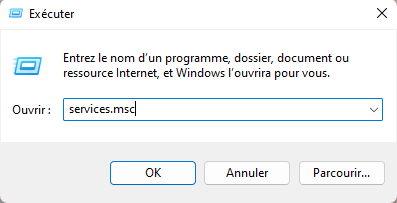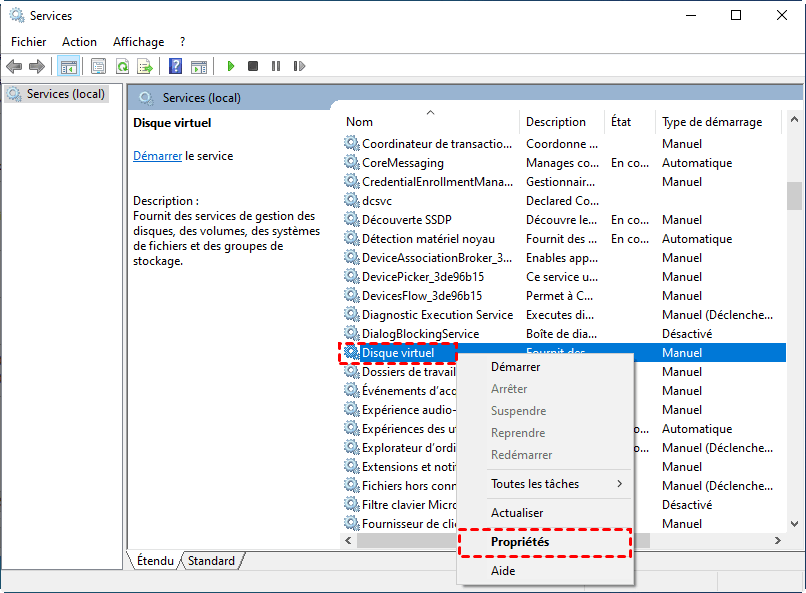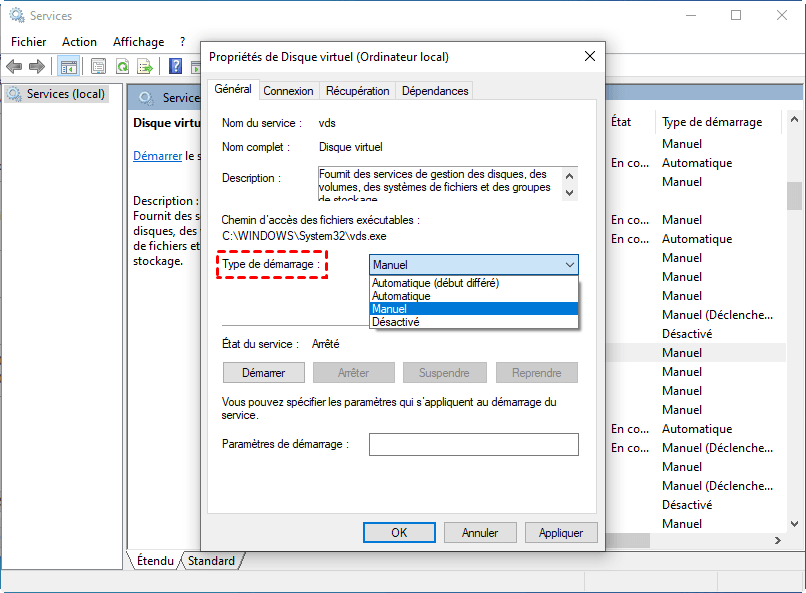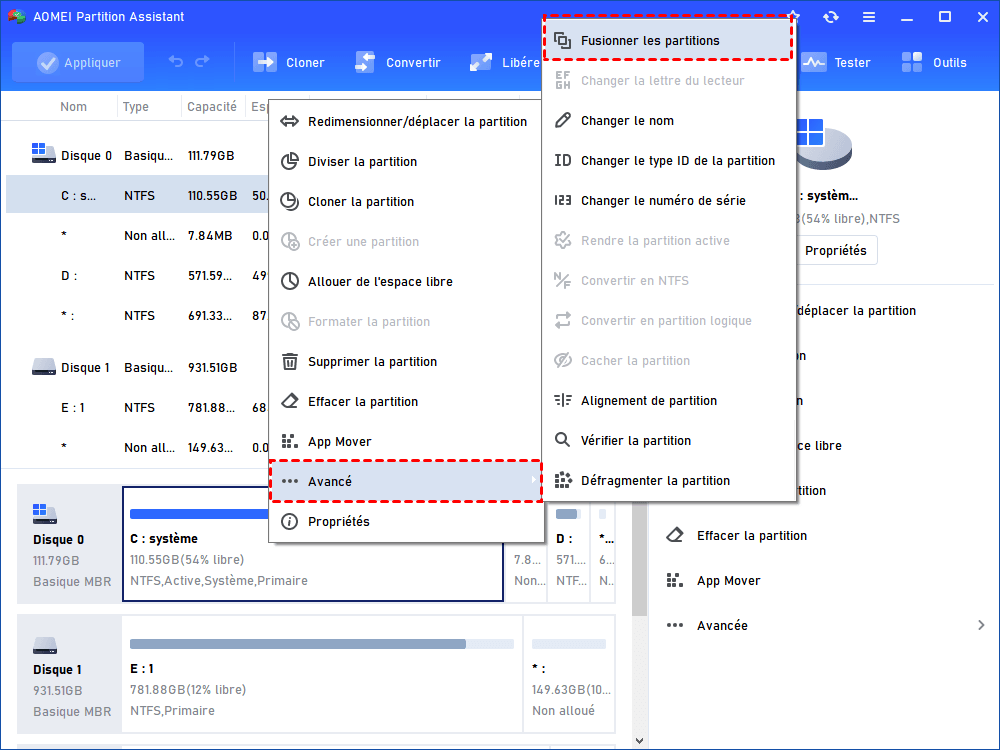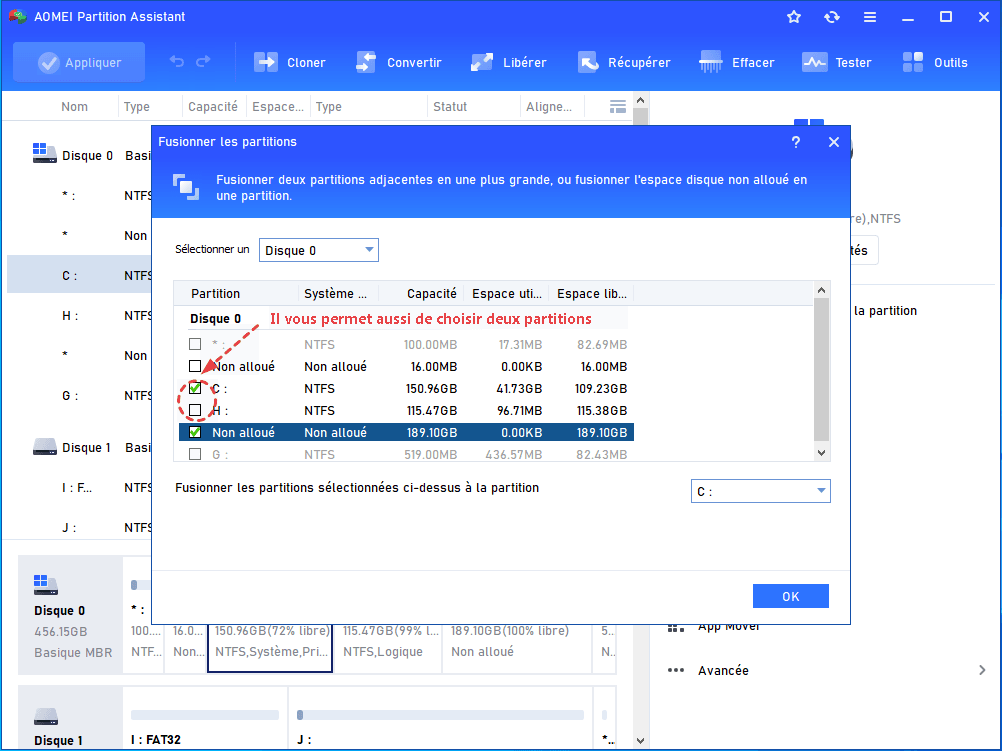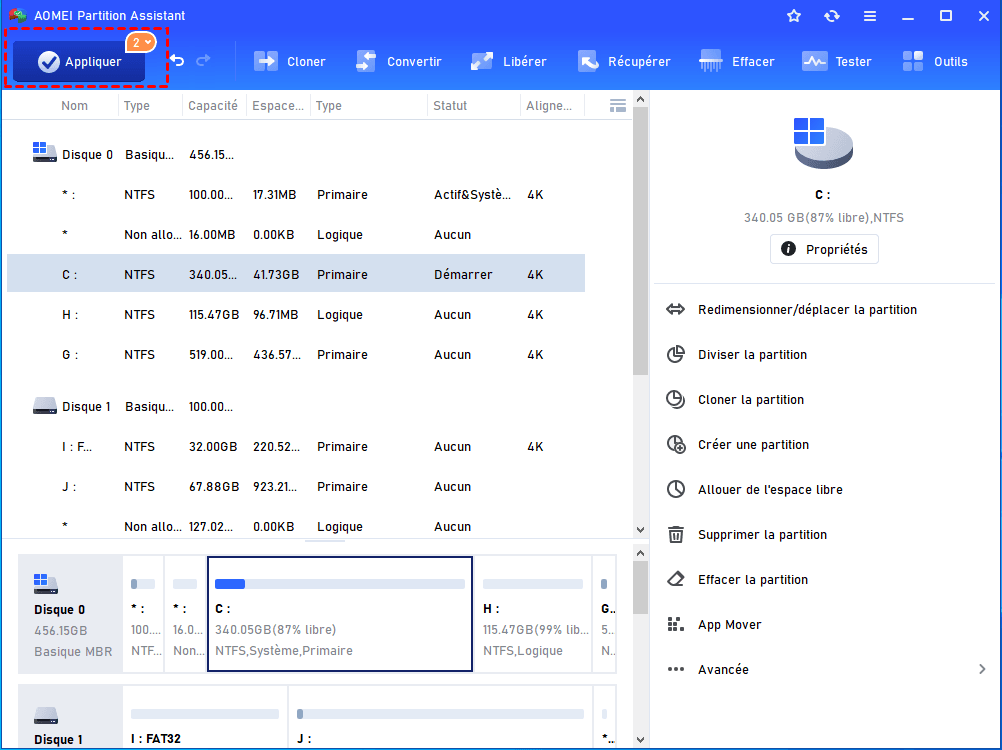Les services de gestion de disques n’ont pas pu terminer l’opération [Résolu]
Comment faire lorsque vous recevez le message d'erreur « Les services de gestion de disques n'ont pas pu terminer l'opération » dans DISKPART ? Cet article va vous montrer les étapes détaillées pour activer les services de disque virtuel.
DISKPART signale « Les services de gestion de disques n'ont pas pu terminer l'opération »
Lorsque vous utilisez Diskpart.exe, outil de ligne de commande intégré à Windows, pour gérer le disque ou les partitions sur votre ordinateur sous Windows 11/10/8/7 ou Windows Server 2022/2019/2016/2012/2008, vous pouvez obtenir une erreur indiquant que les services de gestion de disques n'ont pas pu terminer l'opération. Ce message d'erreur indique que le service de disque virtuel a été désactivé pour une raison quelconque. Le service de disque virtuel vous fournit des droits d'administrateur pour utiliser Diskpart pour la gestion du stockage des partitions de disque. Si ce service est désactivé, Diskpart.exe ne répondra pas correctement.
Comment résoudre ce problème efficacement et rapidement ?
Étant donné que la cause de ce problème est claire, vous pouvez facilement le résoudre en activant le service de disque virtuel. Exécutez les étapes suivantes :
1. Cliquez sur Démarrer, puis allez dans Tous les programmes > Outils d'administration > Services. Ou vous pouvez appuyer sur Win +R et taper services.msc dans la zone Exécuter et appuyer sur Entrée.
2. Dans la fenêtre Services, faites défiler vers le bas pour localiser le Disque virtuel.
3. Faites un clic droit sur le Disque virtuel, puis cliquez sur Propriétés.
4. Dans la boîte de dialogue contextuelle Propriétés de Disque virtuel, sélectionnez Manuel ou Automatique sous Type de démarrage au lieu de Désactivé. Cliquez ensuite sur OK pour enregistrer la modification.
5. Si le Diskpart a rencontré une erreur comme avant, localisez le service d'administration du gestionnaire de disque logique et démarrez manuellement le service.
Après avoir terminé ces étapes, vous pouvez réutiliser DISKPART pour vérifier si le problème est résolu.
Alternative gratuite pour éviter le problème « Les services de gestion de disques n'ont pas pu terminer l'opération »
Si DiskPart.exe ne peut toujours pas fonctionner pour la gestion des partitions de disque, il est temps de se tourner vers une alternative gratuite à DiskPart.exe comme AOMEI Partition Assistant Standard. Différent de DiskPart.exe, ce gestionnaire de partition gratuit est conçu avec une interface conviviale, facile à utiliser pour les débutants ou les experts en informatique. En outre, il fournit non seulement toutes les fonctionnalités de DiskPart, mais offre également de nombreuses fonctionnalités plus avancées, afin de compenser les limitations de DiskPart.
Par exemple, le DiskPart ne peut redimensionner que la partition NTFS, mais AOMEI Partition Assistant peut redimensionner les partitions FAT32 et NTFS. Le DiskPart ne peut étendre un volume NTFS que lorsqu'il est suivi d'un espace non alloué contigu, mais la fonction Fusionner les partitions d'AOMEI Partition Assistant Standard peuvent fusionner directement l'espace non alloué non adjacent dans une autre partition, ou fusionner deux partitions adjacentes. En plus de ça, il peut aussi cloner disque dur vers SSD, nettoyer les fichiers inutiles du PC, etc. Soit dit en passant, il est compatible avec Windows 11/10/8/7/XP/Vista.
Voici les étapes détaillées pour fusionner un espace non alloué avec une partition.
Étape 1. Faites un clic droit sur une partition et sélectionnez Avancé -> Fusionner les partitions.
Étape 2. Cochez l'espace non alloué et cliquez sur OK.
Étape 3. Cliquez sur Appliquer pour valider l'opération en attente.
Dans ce logiciel, vous pouvez prévisualiser et annuler toutes les opérations avant de les appliquer, alors que toutes les opérations dans DiskPart ne peuvent pas être irréversibles. Donc, si vous ne pouvez pas résoudre le problème « Les services de gestion de disques n'ont pas pu terminer l'opération », vous pouvez utiliser cette alternative de DiskPart.
Conclusion
Comment résoudre le problème « Les services de gestion de disques n'ont pas pu terminer l'opération » ? Ce n'est plus un problème pour vous. AOMEI Partition Assistant est un logiciel spécialisé dans la gestion des disques et partitions, il peut aussi faire test de la vitesse du disque dur, défragmenter les partitions, formater une grande partition en FAT32, etc.
De plus, si vous passez à l'édition Professional, vous pouvez l'utiliser pour convertir le disque entre MBR et GPT sans supprimer de partitions, migrer le système d'exploitation vers un SSD ou un autre disque dur sans réinstaller le système et les applications, effacer la partition ou le disque dur entier pour supprimer définitivement les données pour la protection de la vie privée, convertissez FAT32 en NTFS ou NTFS en FAT32 sans formatage, déplacer un logiciel sur un autre disque dur, etc.